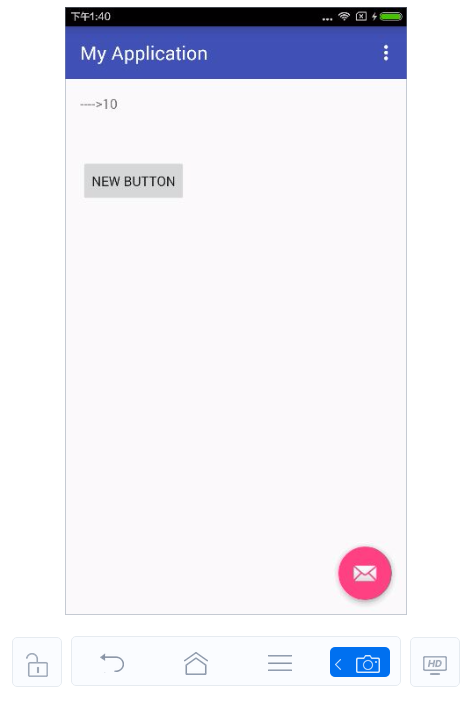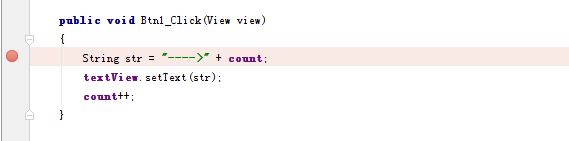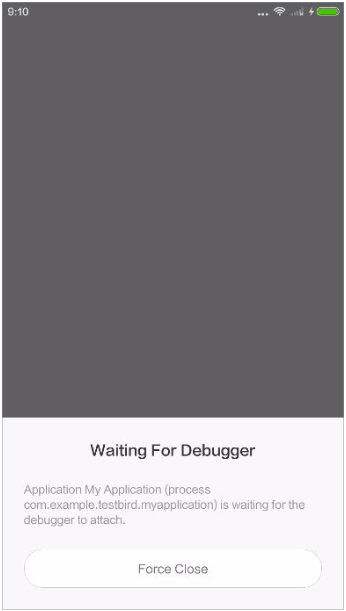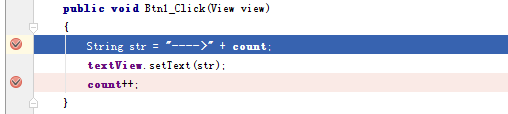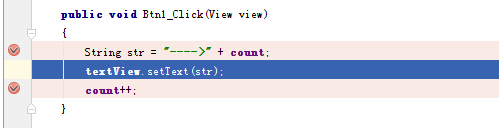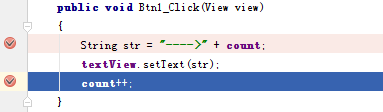Android开发之BUG专讲:入门篇
Posted wzzkaifa
tags:
篇首语:本文由小常识网(cha138.com)小编为大家整理,主要介绍了Android开发之BUG专讲:入门篇相关的知识,希望对你有一定的参考价值。
前言:
本文作者:周才智 转载须注明作者与出处。违者必究。
原文地址:http://segmentfault.com/a/1190000004380690
话说诸葛亮是一个优秀的程序员,每个锦囊都是应对不同的case而编写的。可是优秀的程序员也敌只是更优秀的bug。六出祈山,七进中原,鞠躬尽瘁,死而后已的诸葛亮仅仅由于有一个错误的case-马谡,整个结构就被break了。
BUG真的是一个非常讨人厌烦的东西,它总是在你以为自己已经战胜它的时候跳出来嘲笑你。
怎样才干拿下这些烦人的BUG呢?我想要从DEBUG開始。这里给刚刚接触编程的新手们介绍一下Debug的方法。学会了这些方法后重复练习。当你积累了上万的有效代码量以后自然会发现你的水平将大大精进。
工具介绍:
android Studio:差点儿全部的编译器都会带上自己的DEBUG调试器,所以先来讲讲这个。我这里就以Android studio为例。Android studio是谷歌推出的专门同来进行Android开发的软件,因为针对性比eclipse强所以里面集成了非常多插件个人认为比eclipse方便不少。如今多数安卓开发人员都在使用这款IDE了。
Android Studio自带模拟器:简单讲Android不像C或者C++甚至是单纯的Java编程。
它从设计到编敲代码到调试。都离不开手机,Android Studio自带一款强大的模拟器,他能在电脑上模拟出一台手机。假设你不考虑程序在真实设备上的兼容性,这款模拟器已经很棒了。一般程序在开发阶段的须要都能用模拟器来满足。
云手机:模拟器也有缺点。它的效率比較低。而且程序在真机上的执行情况。远比模拟器要复杂。所以开发人员的程序写好后还须要用真机来调试。我不太不愿意用自己手机调试,所以会用Testbird的云手机。它们会在云端提供好几百款主流手机,你能够直接用Android Studio等IDE。去远程连接这些机器做调试,简直就是为调试Android程序量身定做的。
Testbird官方注冊地址(如今送价值260元的体验机时 活动时间为1月1日至1月31日)
建立一个初始程序:
首先在建立一个默认的空白project之后。我们先在project里面加点儿东西,这样我们才有东西可调。由于这篇文章是写给新手们看的(调试都不会你敢自称老手?)。大家都知道Android编程里很重要的一个概念就是MVC。MVC全名是Model View Controller,是模型(model)-视图(view)-控制器(controller)的缩写。当中模型(model)大家能够无论。由于这涉及到结构和数据类型,本例还涉及不到。
View能够这么概括——你在手机上所看见的都是view或者由view组成的,但这句话反过来是错的,View并不都是可见的。至于controller控制器你能够将其理解为你的控制逻辑。
在Android studio默认project里面本来是有一个TextView和一个信封样的button,我们能够对这个默认project作出例如以下改动:加入一个Button按键,在用户按下该按键之前那个TextView显示的内容为默认的“Hello world!”。当用户按下button以后该TextView变成“->按下的次数”。我把详细步骤贴在这儿:
以Design形式打开content_main.xml,拖出一个Button控件。再进入content_main.xml的Text形式,在button里面增加这样一句话:android:onClick="Btn1_Click",然后进入MainActivity.java文件,依次增加以下的语句:
import android.widget.*; // 引入JAVA包
…
TextView textView;//创建一个TextView对象
Button button; // 创建一个button对象
int count = 0;
…
在onCreate()方法中加入例如以下语句:
button = (Button)findViewById(R.id.button);
textView = (TextView)findViewById(R.id.textView);//这两句话将View和controller联系了起来,也就是说你对手机上view的操作有了这两句话才干反映到你的控制逻辑也就是程序中来~
`public void Btn1_Click(View view)`//按键后要作出反映的函数。
{
String str = "---->" + count;
textView.setText(str);
count++;
}
然后执行程序就能够了,按一下数字就会添加一个。这里先上一张图(我用的是云手机,大家有条件的能够用自己的手机或者模拟器):
DEBUG:
第一步,设置断点
如今初始程序就算是完毕了。接下来说说调试,Android调试首先你得知道自己在哪儿打断点。它不像C语言那样仅仅有C文件在你想打哪儿打哪儿。Android主要有两种形势的文件,一种是.java文件一种是.xml文件。
打断点仅仅能打在.java文件中面,由于.java文件就是控制逻辑。而.xml文件大家能够理解成视图文件或者叫布局文件,程序走逻辑流程是永远不会走到那儿的,就算到了也没有不论什么的意义。打断点的方式也很easy,仅仅是在某一行代码前用鼠标左键点一下出现了红圆点就表示打断点成功了。例如以下图:
打点是使用DEBUG的第一步,那么接下来就仅仅须要点击run->debug”run”就能够了。
当你的程序执行到断点所在的位置的时候程序就会自己主动暂停,例如以下图:
假设你是通过DEBUG执行程序手机也会有提示。大家能够看看。
然后程序假设执行到断点处你就会看见某行处于被选中的状态。这个时候程序已经暂停了。
这个时候你能够选择继续执行到下一个断点或者自己一步一步的跟踪调试下去:
一步步调试(F8)
直接执行到下一个断点(F9)
Debug的操作核心就仅仅有这简单的三步:打断点。通过DEBUG执行程序,按自己的须要选择调试方式(调试途中也能够打断点)。
今天主要给大家简单的介绍了一下Debug,是基本使用方式,下一节将为大家详细解说DEBUG的使用方法和特性。
以上是关于Android开发之BUG专讲:入门篇的主要内容,如果未能解决你的问题,请参考以下文章
我的Android进阶之旅NDK开发之在C++代码中使用Android Log打印日志,打印出C++的函数耗时以及代码片段耗时详情
React—Native开发之 Could not connect to development server(Android)解决方法